Fichiers TMX (Échange de mémoire de traduction)
Dans memoQ, vous pouvez utiliser l’éditeur de traduction pour travailler sur les mémoires de traduction. Pour ce faire, vous devez importer des fichiers TMX (échange de mémoire de traduction) dans un projet en tant que documents.
memoQ peut le faire grâce au filtre TMX.
Les fichiers TMX sont bilingues ou multilingues. Si un fichier TMX contient plus de deux langues, vous ne pouvez importer du texte que de deux langues seulement.
Impossible de diviser ou de joindre des segments dans un fichier TMX: Si un fichier TMX contient des langues qui n’ont pas été importées dans le projet, vous ne pouvez pas diviser ou joindre des segments dans l’éditeur de traduction.
Comment se rendre ici
- Commencer à importer un fichier TMX en tant que document (utiliser Importer avec Options ).
- Dans la fenêtre Options d’importation de documents, sélectionnez les fichiers TMX, puis cliquez sur Modifier le filtre et la configuration.
- La fenêtre Paramètres d’importation de document apparaît. Dans la liste déroulante Filtrer, choisissez le filtre TMX.
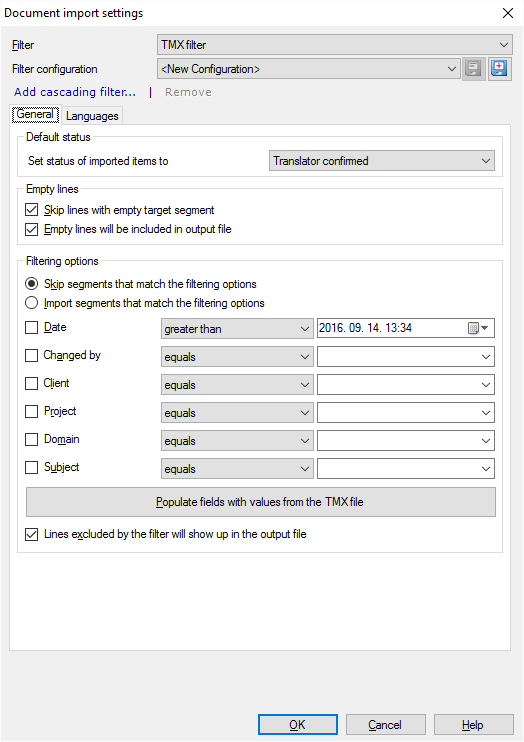
Que pouvez-vous faire?
- Choisissez un état pour les segments importés. Normalement, les segments importés sont réglés sur Traducteur confirmé. Pour le changer, choisissez un autre état dans la zone déroulante "Définir l’état des éléments importés ". Vous avez les choix suivants : Assemblé à partir de fragments,Non commencé,Édité,Prétraduit,Confirmés par Relecteur 1, Confirmé s par Relecteur 2, Rejeté,Machine traduit.
- Choisissez ce que memoQ fait avec les éléments vides. Normalement, si le segment cible est vide dans une entrée TMX, memoQ n’importe pas l’entrée, mais elle sera exportée vers le fichier cible. Pour importer les entrées avec des segments cibles vides: Décochez les lignes où le segment cible est vide.
Si vous sautez les entrées avec des segments cibles vides, vous pouvez également les supprimer du document exporté. Pour ce faire, décochez la case indiquant que les lignes vides seront présentes dans le fichier de sortie.
Un fichier TMX peut être volumineux - centaines de milliers d’entrées ou même plus. Vous n’avez pas à travailler sur l’ensemble du fichier en une seule fois.
Utilisez les paramètres sous Options de filtrage. Vous pouvez définir des conditions pour divers champs dans le fichier TMX. Vous pouvez choisir d’importer ou d’ignorer les entrées qui correspondent aux conditions.
Normalement, memoQ n’importe pas les entrées qui correspondent aux conditions, et importe tout le reste.
Importer seulement les entrées filtrées: Cliquez sur le bouton radio Importer les segments correspondant aux options de filtrage.
À partir des cases à cocher, choisissez une ou plusieurs conditions à restreindre. Si vous choisissez deux conditions ou plus, elles s’appliqueront ensemble: memoQ filtre les entrées qui correspondent à toutes les conditions.
Pour ajouter une condition au filtre, cochez sa case. Choisissez un opérateur de comparaison ("équivalent", "supérieur à", "est inférieur à", "n’est pas égal"). Tapez ou choisissez une valeur à droite.
memoQ peut lire le fichier TMX pour configurer les valeurs dans les zones déroulantes. De cette façon, vous n’avez pas à deviner les noms au nom des conditions. Mais cela peut prendre du temps, donc memoQ ne le fait pas automatiquement. Pour obtenir les valeurs possibles du fichier TMX: Cliquez sur le bouton Liste des champs avec les valeurs du fichier TMX.
Vous pouvez définir des conditions pour les champs suivants:
- Date: C’est la date et heure à laquelle l’entrée a été modifiée pour la dernière fois. Dans la liste déroulante, choisissez plus que ou moins que. À droite, choisissez une date et une heure.
- Modifié par: C’est le nom de l’utilisateur qui a effectué la dernière modification de l’entrée. Dans la zone déroulante, choisissez égal ou non égal. À droite, tapez ou choisissez un nom.
- Client: Voici la valeur du champ Client dans l’entrée. Dans la zone déroulante, choisissez égal ou non égal. À droite, tapez ou choisissez un nom.
- Projet: Voici la valeur du champ Projet dans l’entrée. Dans la zone déroulante, choisissez égal ou non égal. À droite, tapez ou choisissez un nom.
- Domaine: Voici la valeur du champ Domaine dans l’entrée. Dans la zone déroulante, choisissez égal ou non égal. À droite, tapez ou choisissez un nom.
- Sujet: Voici la valeur du champ sujet dans l’entrée. Dans la zone déroulante, choisissez égal ou non égal. À droite, tapez ou choisissez un nom.
Si memoQ n’importe pas une entrée, elle sera toujours présente dans le fichier exporté: Normalement, c’est ainsi que memoQ traite les fichiers TMX. Si vous avez seulement besoin des entrées importées dans l’exportation, décochez la case Lignes exclues par le filtre qui apparaîtra dans le fichier de sortie.
Un fichier TMX peut être multilingue. De plus, les langues dans le fichier TMX peuvent être différentes des langues du projet.
Normalement, memoQ recherche les langues principales du projet dans le fichier TMX. S’ils sont trouvés, memoQ importe le texte qui appartient à ces langues. Normalement, lorsque memoQ fait correspondre les langues, il ne recherche que les langues principales. Si les variantes régionales sont différentes, le fichier TMX peut toujours être importé.
- Cela peut poser un problème si le fichier TMX contient différentes sous-langues de la même langue principale (comme l’anglais américain et l’anglais britannique). Dans ce cas, memoQ ne saura pas lequel importer.
- Un autre problème est si le fichier TMX n’a pas une ou plusieurs des langues du projet. Par exemple, le projet peut être l’anglais vers l’allemand, mais le fichier TMX est l’anglais vers le néerlandais, où vous soupçonnez qu’il y a des traductions en allemand mal placés.
Pour régler cela, utilisez l’onglet Langues.
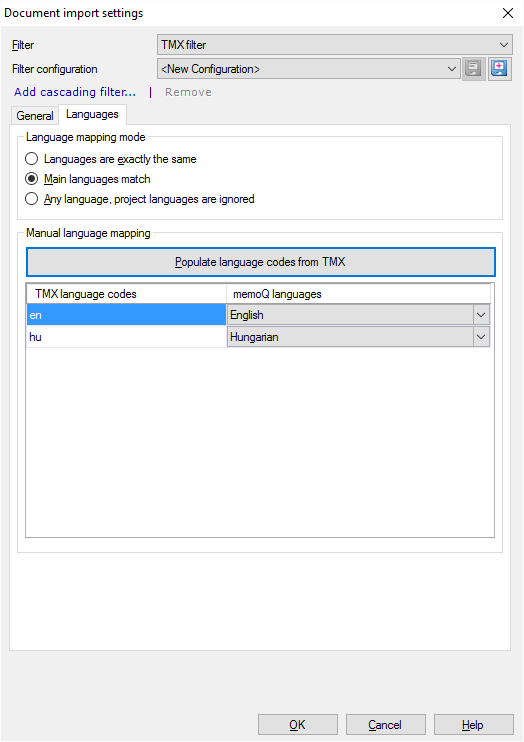
Vous gérez les différences de langues de deux façons:
Contrôler le mappage automatique des langues:
- Pour s’assurer que memoQ choisit la même variante que dans le projet: Sous le mode mappage de langues, cliquez sur le bouton radio Les langues sont exactement les mêmes.
- Importer les deux premières chaînes de chaque entrée, peu importe la langue: Sous le mode mappage de langues, cliquez sur le bouton radio Toute langue, les langues du projet sont ignorées.
Indiquez à memoQ exactement quelles langues utiliser à partir du fichier TMX:
- Sous le mappage manuel des langues, cliquez sur Remplir les codes de langue à partir de TMX. Cela peut prendre quelques minutes ou même plus longtemps, selon la taille du fichier TMX.
- Sous ce bouton, memoQ liste les codes de langue qu’il trouve dans le fichier TMX.
- Pour chaque code de langue, choisissez une langue dans le projet memoQ actuel.
Vous pouvez choisir parmi toutes les langues que memoQ prend en charge: Mais si vous choisissez une langue qui n’est pas dans le projet, memoQ n’importera pas le texte marqué avec le code de langue correspondant.
Lorsque vous avez terminé
Pour confirmer les paramètres et revenir à la fenêtre Options d’importation de documents: Cliquez sur OK.
Pour retourner à la fenêtre des options d’importation de documents, et ne pas changer les paramètres du filtre: Cliquez sur Annuler.
Dans la fenêtre Options d’importation de documents: Cliquez à nouveau sur OK pour commencer l’importation des documents.
Des segments joints ou divisés remplacent les segments originaux lors de l’exportation: Si vous joignez ou divisez des segments lors de l’édition du fichier TMX dans memoQ, les segments joints ou divisés obtiennent une nouvelle date de création et un nouvel ID. Les segments originaux ne seront pas exportés - ils sont remplacés par les segments fusionnés ou les segments divisés.